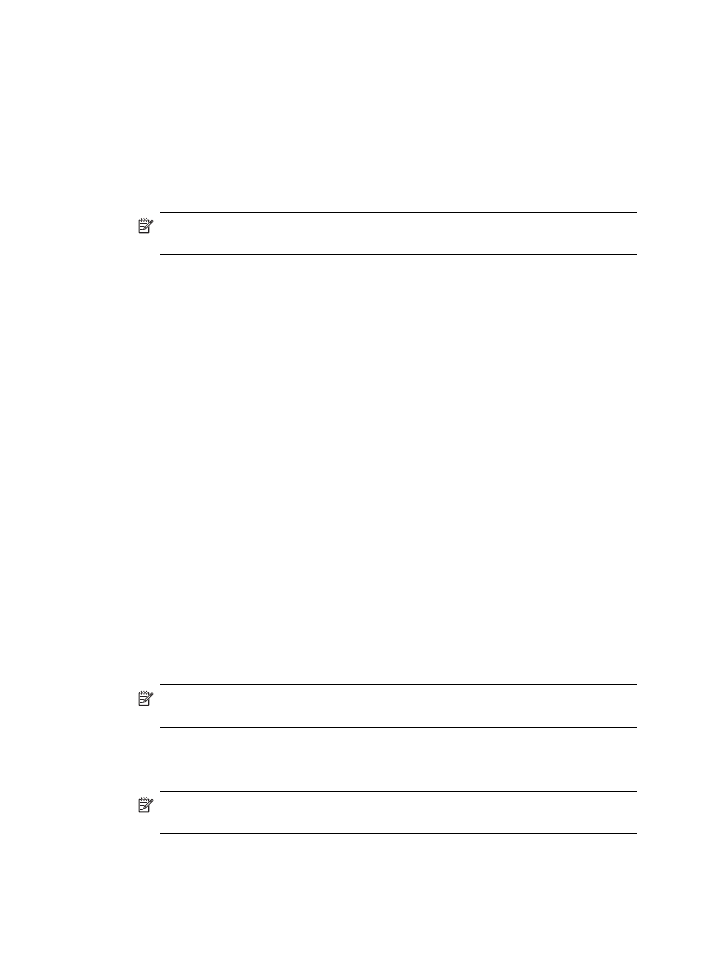
Menggunakan kode akses untuk otentikasi perangkat Bluetooth
Anda dapat mengatur tingkat pengamanan perangkat ke High [Tinggi] atau Low
[Rendah].
•
Low [Rendah]: Perangkat tidak memerlukan kode akses. Semua perangkat
Bluetooth yang ada dalam jangkauan dapat mencetak.
Catatan Pengaturan standar pengamanan adalah Low [Rendah]. Tingkat
pengamanan yang rendah tidak memerlukan otentikasi.
•
High (Tinggi): Perangkat memerlukan kode akses dari perangkat Bluetooth agar
dapat melakukan pencetakan. Kode akses harus terdiri dari 1 hingga 4 karakter,
dan hanya berisi angka.
Catatan Perangkat dilengkapi dengan kode akses asli empat angka nol
"0000".
Bab 10
188
Mengkonfigurasi dan mengelola
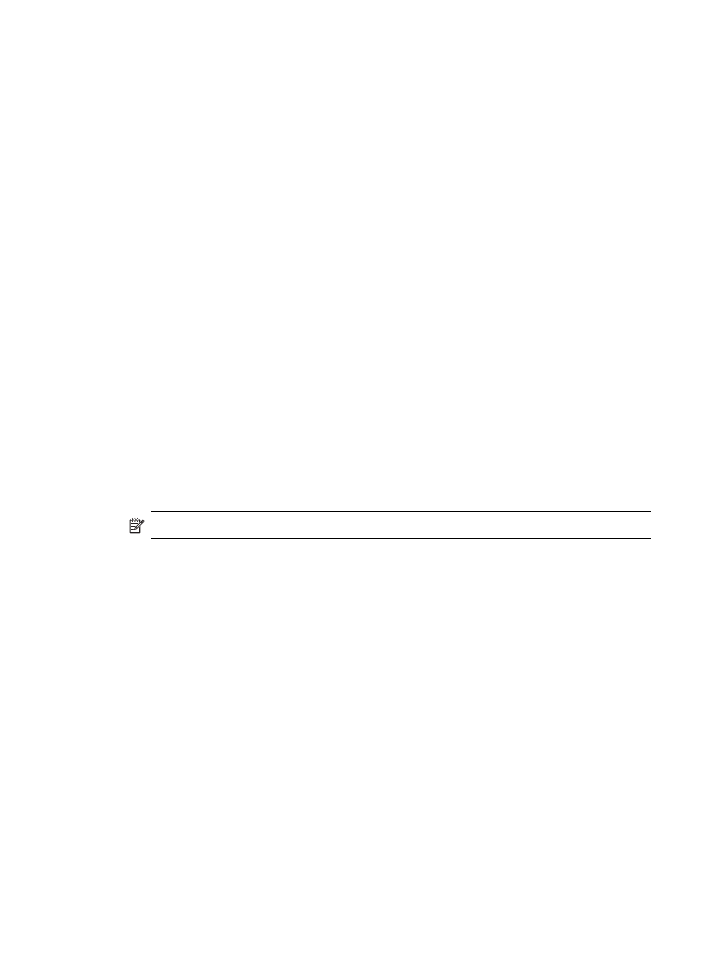
Untuk mengatur perangkat agar meminta otentikasi kode akses dari panel kontrol
1. Tekan Setup [Atur].
2. Pilih Bluetooth, lalu pilih Passkey [Kode Akses].
3. Gunakan keypad untuk memasukkan kode akses baru.
4. Setelah selesai memasukkan kode akses, tekan OK.
5. Pilih Security Level [Level Pengamanan], lalu pilih High [Pilih].
6. Tekan OK.
Keamanan tingkat Tinggi membutuhkan otentikasi.
Otentikasi kode akses kini digunakan untuk perangkat.
Untuk mengatur perangkat agar meminta otentikasi kode akses dari server Web
terpadu
▲ Buka server Web terpadu, klik tab Bluetooth, masukkan kode akses baru di
bagian Passkey [Kode Akses], lalu klik High [Tinggi] di bagian Security Level
[Level Pengamanan], lalu klik Apply [Terapkan].